Pour reprendre en douceur ces éditions du Firefox du mercredi (et je vous rappelle que tous mes billets traitant de Firefox se trouvent sur cette page), voici une extension qui figure dans mes indispensables depuis plusieurs années. Il s’agit de DownThemAll! (DTA pour les intimes). Comme son nom l’indique, il s’agit d’un addon servant exclusivement à gérer les téléchargements et les faciliter.
Vous autres, les fous du téléchargement (de n’importe quel type de fichier hein, je ne parle pas de téléchargement illégal !!!), vous allez me remercier car cette extension va vous faire aller beaucoup plus vite.
ON LA TROUVE OU ?
Comme d’habitude sur le site des extensions de Firefox. Ou alors sur le site officiel de l’extension.
CA FAIT QUOI EXACTEMENT ?
L’extension présente par défaut des boutons qui vont permettre de choisir de télécharger certains fichiers de la page en cours, selon des filtres que l’on aura défini auparavant (jpg, gif, avi, wmv, mp3, au choix et tout cela pouvant s’additionner bien entendu).
Cette possibilité est aussi donnée via un clic droit dans la page dans le menu contextuel.
ET CA MARCHE COMMENT ?
Faisons un petit tour des préférences :
- Onglet »Principales » :
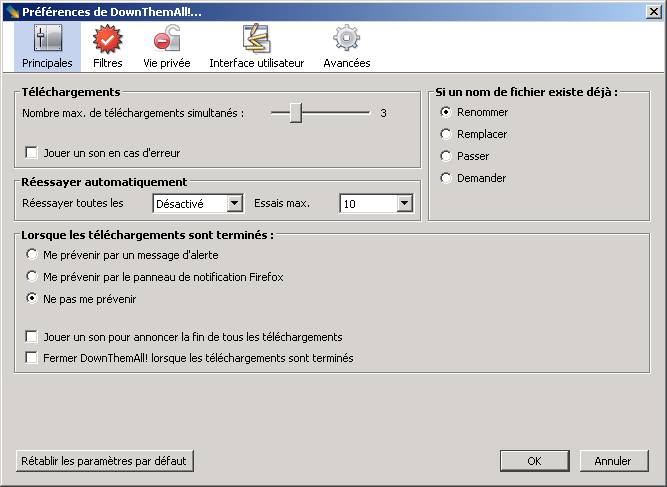
Dans la partie Téléchargements, on va pouvoir régler le nombre simultané de téléchargements. 10 au maximum, en général, je le règle à 3, ma connexion n’étant pas terrible. Rien n’empêche de le mettre au taquet, ça dépend de ce que vous téléchargez, de votre patience et de votre connexion.
On peut choisir de renommer le fichier à l’arrivée si un autre fichier porte le même nom dans le dossier de destination.
On peut également choisir de réessayer quand un fichier échoue, choisir le délai au bout duquel on réessaie et le nombre tentatives pour le retélécharger.
Enfin, on a le comportement de l’extension lorsque tous les téléchargements sont finis (son, notification, fermeture).
- Onglet « Filtres » :
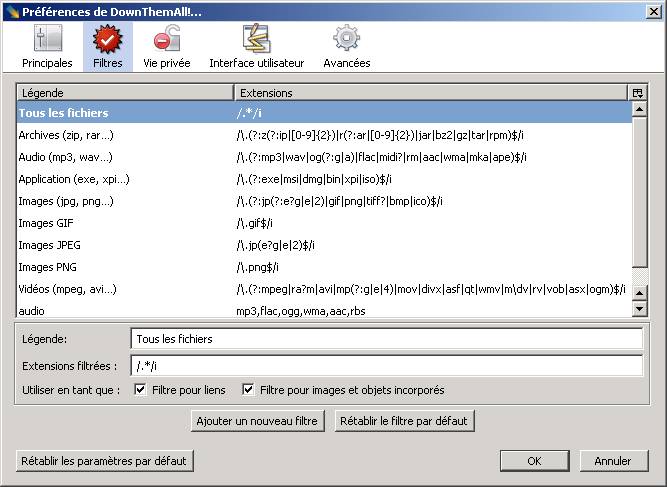
J’avoue, celui-là est assez indigeste. Il permet de régler les extensions des fichiers qui seront automatiquement mis en file d’attente de téléchargement (voir plus bas dans l’exemple pratique). Je ne me suis jamais penché sur la question puisque les filtres par défaut me vont parfaitement bien.
En cliquant sur ajouter un nouveau filtre, on peut ajouter de nouvelles extensions de fichier et la syntaxe doit permettre de prendre en compte des variations.
- Onglet « Vie privée » :

Ici on peut régler quelques paramètres qui ne sont pas les plus indispensables, mais qui peuvent s’avérer utiles si l’ordinateur dont vous vous servez n’est pas que le vôtre : actions lors de la fermeture du gestionnaire de téléchargement (éléments à effacer notamment), la présence de logs et les éléments des menus déroulants.
- Onglet « Interface utilisateur » :

La façon dont l’extension apparait peut être un peu customisée. On peut choisir de n’afficher que les noms des fichiers dans le gestionnaire de téléchargement, et / ou afficher des info bulles, démarrer en mode réduit, réduire vers la zone de notification (un autre module devra être téléchargé dans ce cas), ajouter DTA à la fenêtre d’enregistrement classique de Firefox. On peut également choisir les entrées devant apparaitre dans les menus contextuels et outils.
- Onglet « Avancées » :
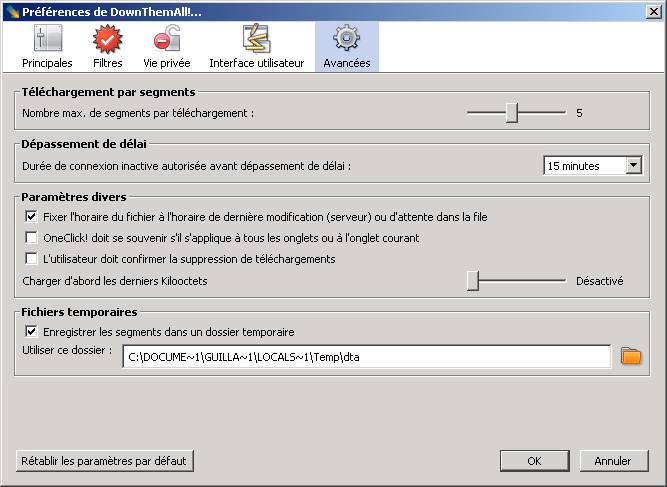
Dans cet onglet, on rentre dans le domaine du pinaillage et des réglages fins. On contrôle la taille des segments de téléchargement (qui détermine en combien de petits morceaux le fichier téléchargé est divisé), le dépassement de délai encas de connexion inactive, et divers autres paramètres, là encore pas essentiels pour un utilisateur de base.
Le dernier qui peut servir est le choix du dossier de stockage des fichiers temporaires. Utile si on n’a pas les droits nécessaires sur tous les répertoires d’un PC.
UN EXEMPLE CONCRET
C’est vrai que passer en revue les options c’est bien, mais un exemple c’est mieux.
Disons que je veux télécharger un bootleg de « The Dead » sur Archive.org. Le problème c’est que chaque chanson est un fichier différent et donc sans utiliser DTA, je devrais enregistrer chaque fichier séparément. La plaie.
Avec DTA, c’est plus simple.
Vous avez désormais normalement 3 icônes dans la barre du haut de Firefox (si ce n’est pas le cas, un clic droit sur la barre, « Personnaliser » et tirez les icônes où vous voulez).
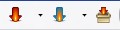
La première est DTA One Click. En fonction des filtres définis dans les options, elle va choisir seule les fichiers à télécharger et les mettre dans le gestionnaire de téléchargement (qui correspond à la 3ème icône). Pratique, mais dans notre cas, ça va faire des doublons puisque nous avons pour chaque chanson 3 types de fichiers.
On choisit donc la deuxième icône, s’intitulant sobrement DownThemAll!!. Et une nouvelle fenêtre s’ouvre. Ça donne ça (cliquez dessus pour la voir en taille réelle) :
 On a la liste de tous les liens et fichiers se trouvant sur la page. Ce qui nous intéresse, ce sont les liens pointant vers les fichiers mp3 (ou les FLAC si vous êtes mélomanes, ou ogg si vous êtes libristes). Nous allons donc paramétrer pour ne sélectionner (ce sont les lignes en vert, donc vous voyez que l’on a déjà des liens sélectionnés) que les fichiers mp3. Pour cela, on va désélectionner dans les filtres « Images », « Vidéos » et « Applications ».
On a la liste de tous les liens et fichiers se trouvant sur la page. Ce qui nous intéresse, ce sont les liens pointant vers les fichiers mp3 (ou les FLAC si vous êtes mélomanes, ou ogg si vous êtes libristes). Nous allons donc paramétrer pour ne sélectionner (ce sont les lignes en vert, donc vous voyez que l’on a déjà des liens sélectionnés) que les fichiers mp3. Pour cela, on va désélectionner dans les filtres « Images », « Vidéos » et « Applications ».
Il nous reste encore les flac et ogg dont on ne veut pas. On va dans « Filtrage rapide » et on tape *.mp3. On désélectionne le filtre audio qui est au dessus pour se débarrasser des formats superflus et voilà.
Il ne reste plus qu’à choisir le dossier de destination (un conseil si vous téléchargez beaucoup de musique, un dossier par album, ça évite les prises de tête si les fichiers sont mal taggés !!). On clique ensuite sur « Démarrer » ou « Mettre en attente » selon son envie.
On peut suivre l’avancement dans le gestionnaire de téléchargement qui se lance. Là vous pouvez mettre en pause, reprendre un ou plusieurs téléchargements, en ajouter, faire monter ou descendre dans la file d’attente certains fichiers.
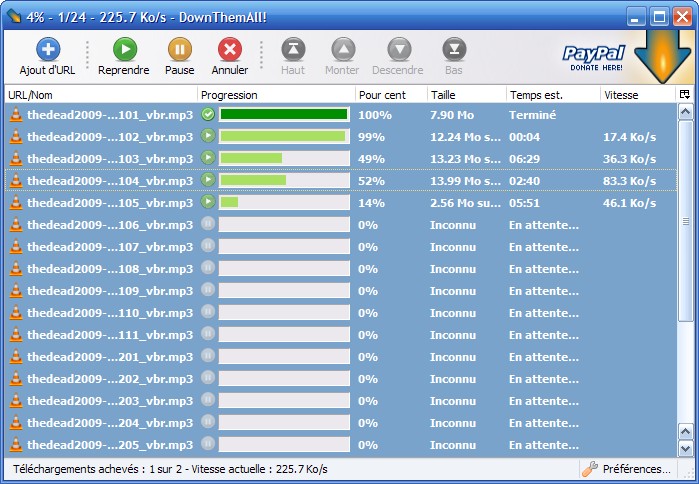
Bien sûr, vous pouvez adapter les types de formats à votre besoin. Je l’utilise avec bonheur pour des images et de la vidéo, mais rien ne lui résiste. Et si vraiment vous ne voyez pas, il reste toujours la solution de sélectionner les fichiers à la main dans la fenêtre en cliquant sur la petit coche tout à gauche.

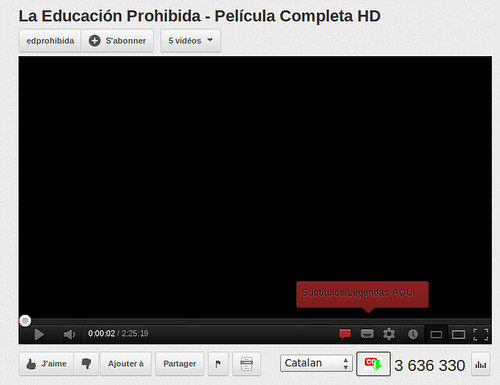



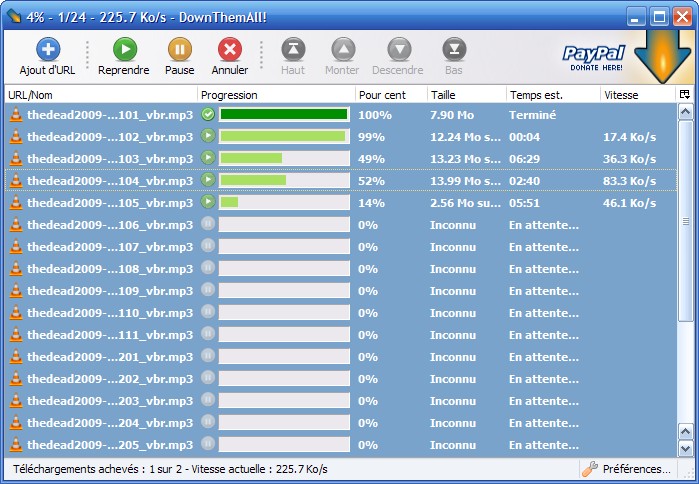
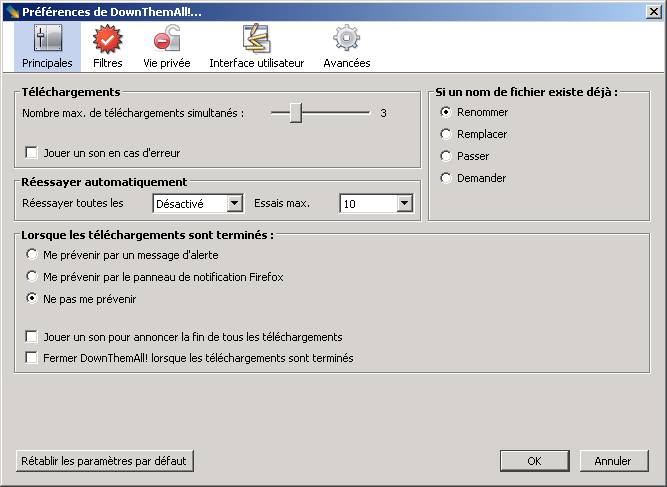
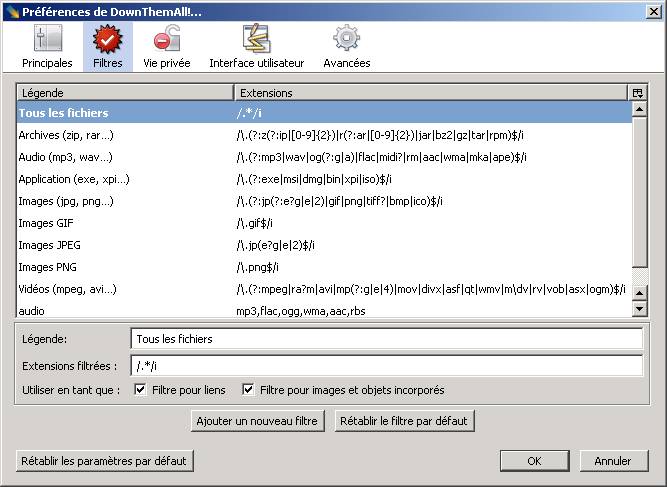


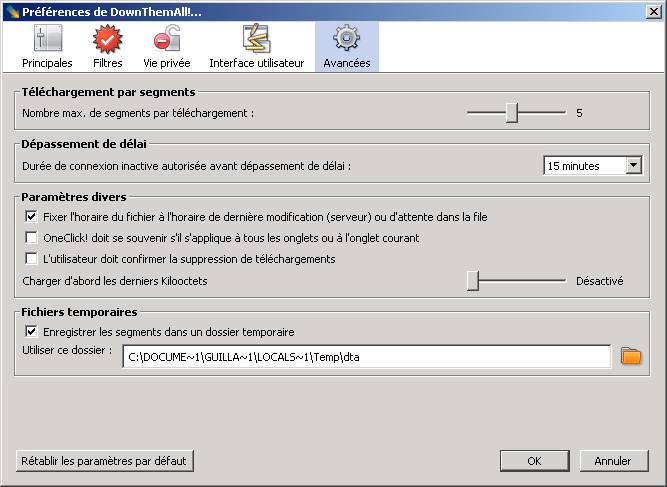










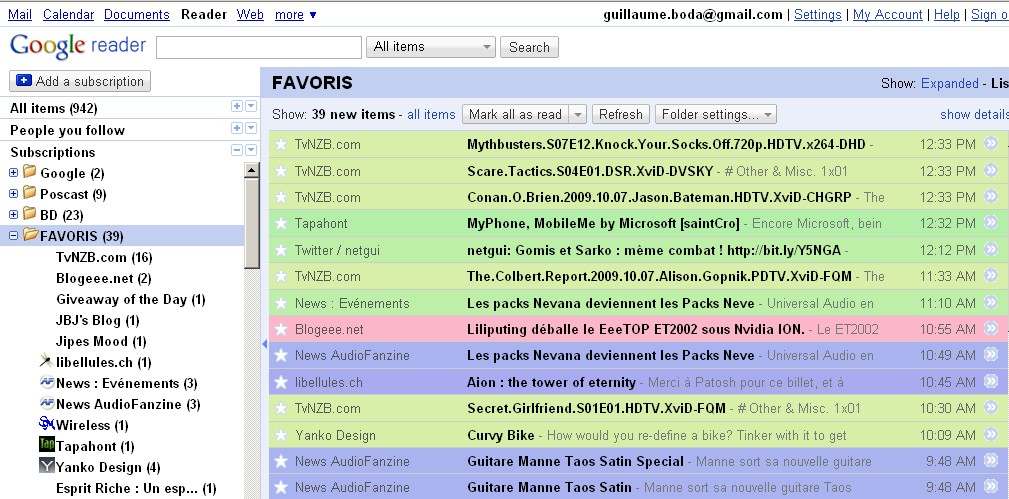









 Pour une fois pas de longue description des options, il n’y en a pas !!!
Pour une fois pas de longue description des options, il n’y en a pas !!!














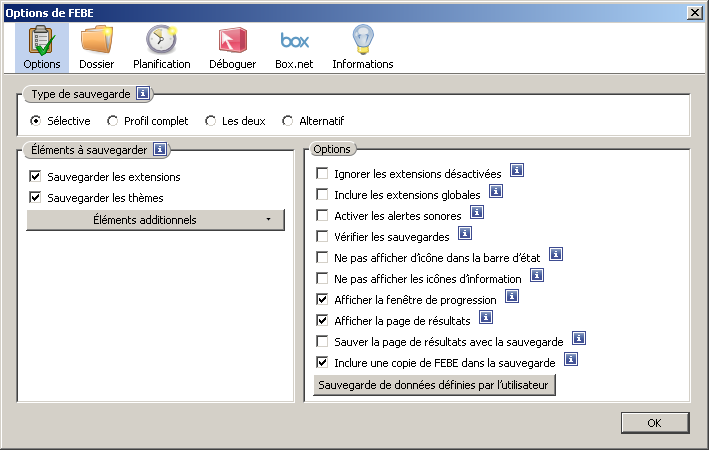
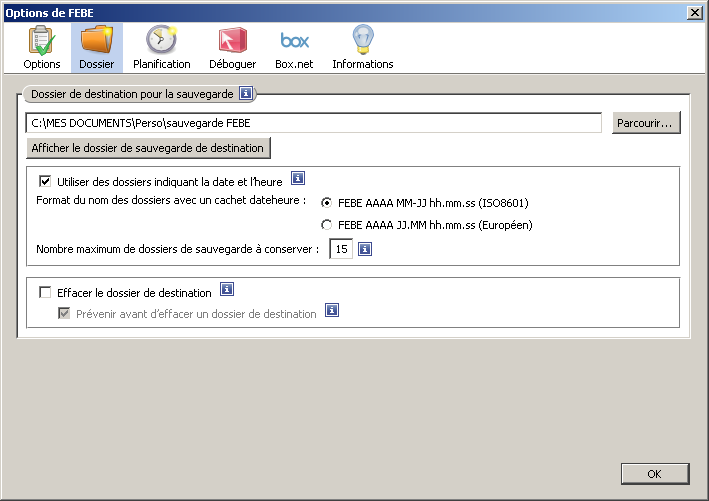
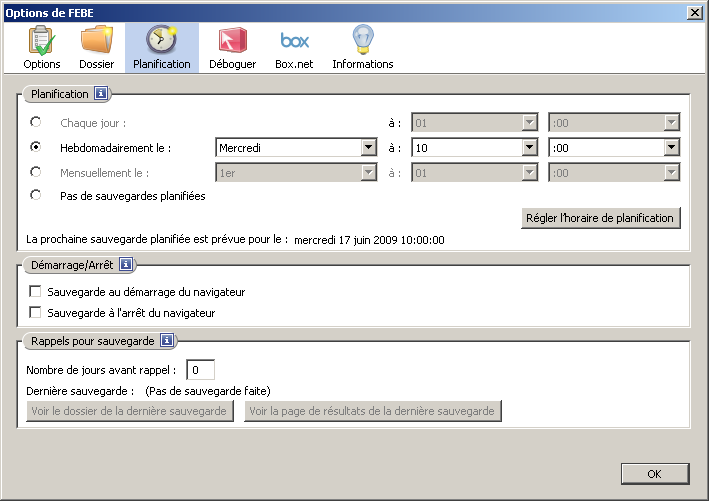


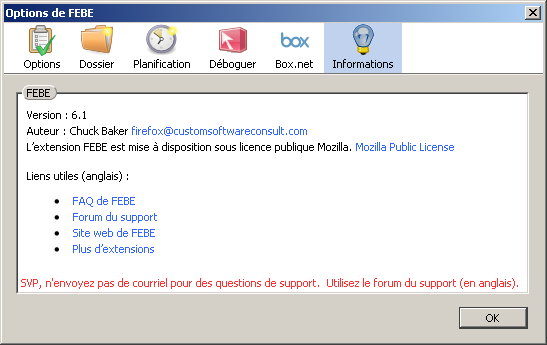




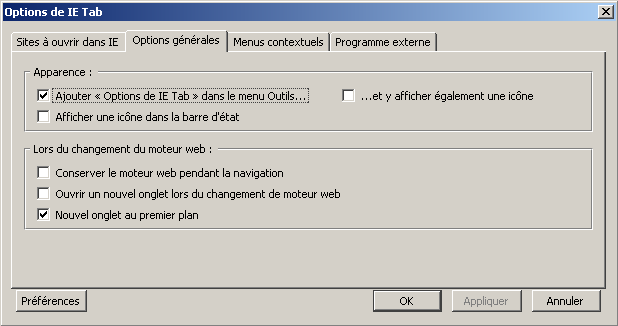


 Aujourd’hui je vais vous entretenir d’un moteur de recherche fort utile pour ce qui nous intéresse, celui du site Firefox add-ons, ou des extensions Firefox en français.
Aujourd’hui je vais vous entretenir d’un moteur de recherche fort utile pour ce qui nous intéresse, celui du site Firefox add-ons, ou des extensions Firefox en français.


